
複数のデバイスでHuawei Musicを楽しみたいですが、マルチスクリーンインタラクティブ機能の使用方法がわかりませんか? 心配しないでください。ここでは、Huawei Music のマルチスクリーン インタラクティブ機能の使用方法を説明します。これにより、シームレスな音楽接続を簡単に実現し、クロススクリーンの音楽の饗宴を楽しむことができます。
1. Huawei Musicアプリに入り、自由に曲を選択します。
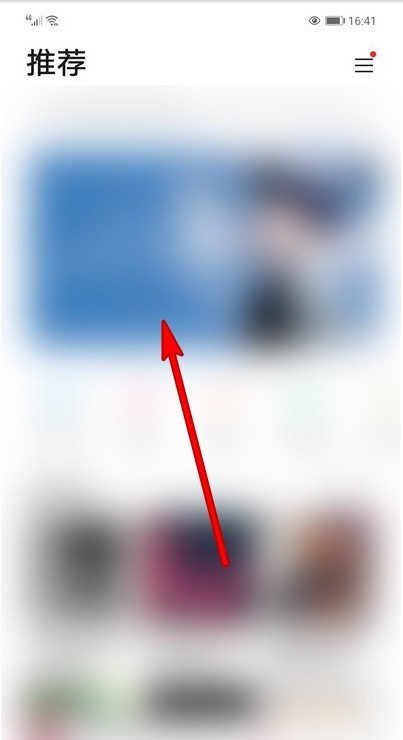
2. 曲を再生した後、クリックして再生ページを開きます。
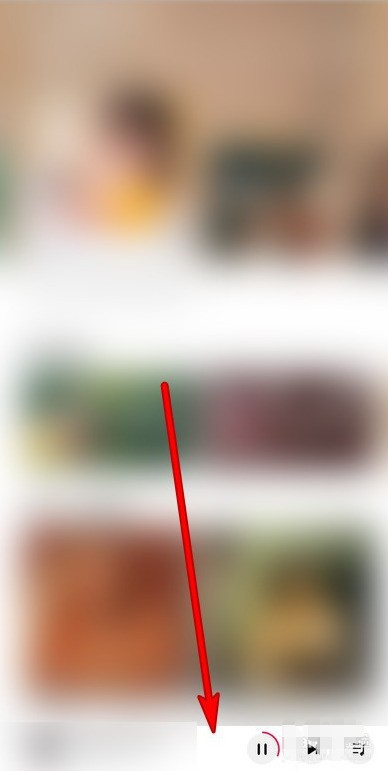
3. 再生ページで 3 点のオプションをクリックします。
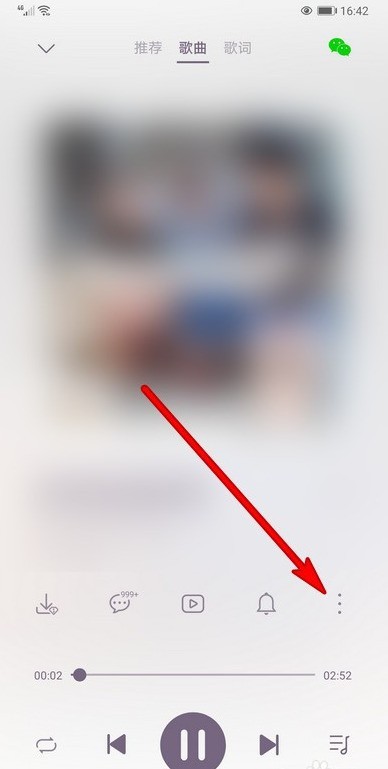
4. ポップアップ オプション バーを下にスライドさせます。それが見つからない場合は、下にスライドするのが不十分であることを意味します。
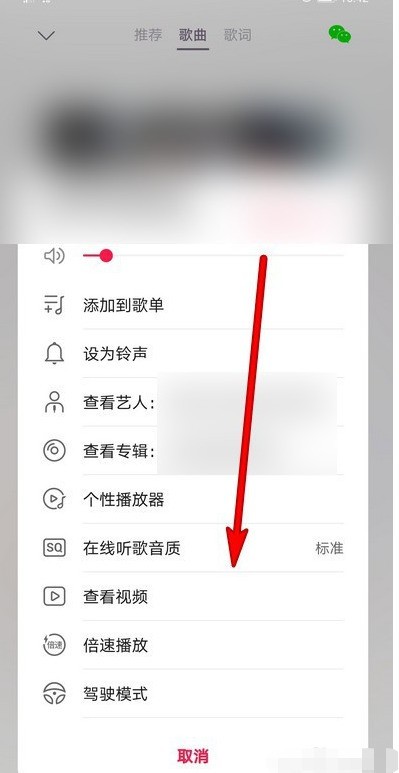
5. 下部の[マルチスクリーンインタラクション]をクリックします。
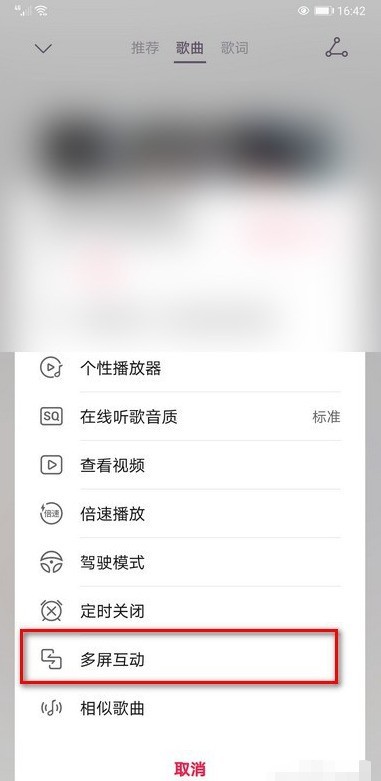
6. 次に、対応するデバイスに連絡して、Huawei Musicのマルチスクリーンインタラクティブ機能を使用します。
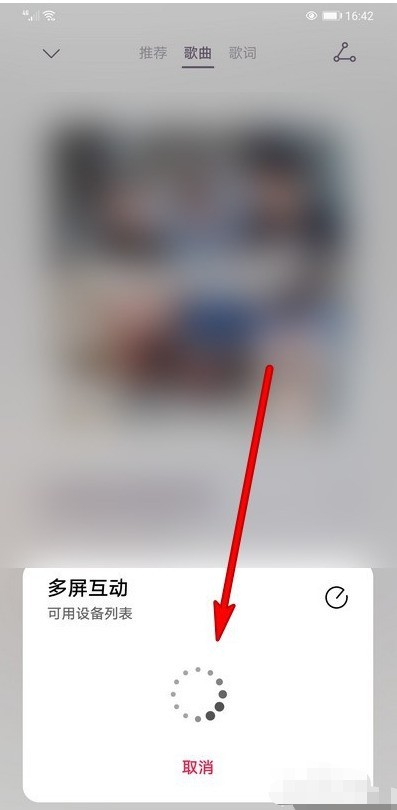
ちょっとしたコツを学ぶと、携帯電話をよりスムーズに使用できるようになります。
以上がHuawei Musicのマルチスクリーンインタラクティブ機能の使い方_Huawei Musicのマルチスクリーンインタラクティブ機能の使い方の詳細内容です。詳細については、PHP 中国語 Web サイトの他の関連記事を参照してください。